- Forfatter Jason Gerald [email protected].
- Public 2024-01-19 22:13.
- Sist endret 2025-01-23 12:42.
Denne wikiHow lærer deg hvordan du vurderer troverdigheten til et nettsted før du bruker det. Bortsett fra å ta grunnleggende sikkerhetstiltak når du bruker internett, kan du også bruke nettstedene for Google Transparency Report eller Better Business Bureau for å bekrefte legitimiteten til nettstedet.
Steg
Metode 1 av 3: Følgende generelle tips
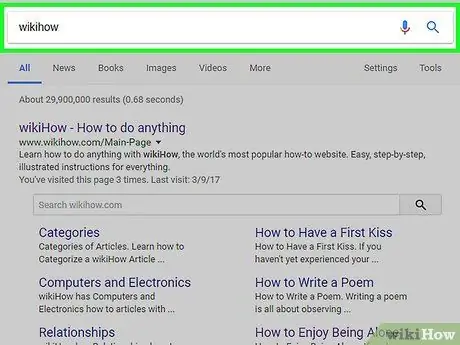
Trinn 1. Skriv inn navnet på nettstedet i en søkemotor og se gjennom resultatene
Hvis det aktuelle nettstedet viser seg å være ondsinnet (eller viser seg å være falskt), gir en sjekk gjennom Google deg vanligvis ganske selvforklarende informasjon.
- Google viser vanligvis anmeldelser fra brukere om ofte besøkte nettsteder øverst i søkeresultatene. Sørg derfor for at du også sjekker disse vurderingene hvis de er tilgjengelige.
- Sørg for å se på anmeldelser og tilbakemeldinger fra kilder som ikke er tilknyttet det aktuelle nettstedet.
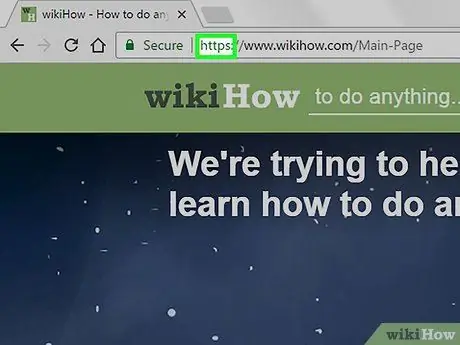
Trinn 2. Vær oppmerksom på tilkoblingstypen til nettstedet
Nettsteder som starter med "https" -taggen er vanligvis tryggere (og mer pålitelige) enn nettsteder med det mer vanlige "http" -prefikset. Dette er fordi administratorer av upålitelige eller mistenkelige nettsteder vanligvis ikke bry seg om sikkerhetssertifiseringer som nettsteder med "https" -prefikser har.
- Nettsteder som bruker "https" -tilkoblinger er imidlertid ikke alltid pålitelige. Derfor er det en god idé å også bekrefte nettstedet med en annen metode.
- Sørg for at betalingssiden til det aktuelle nettstedet er en side merket med "https".
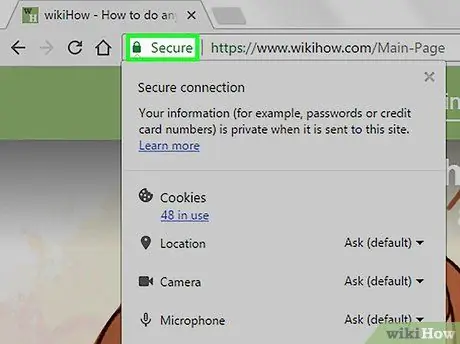
Trinn 3. Kontroller nettstedets sikkerhetsstatus i adressefeltet i nettleseren
I de fleste nettlesere vil et "sikkert" nettsted vise et grønt hengelåsikon til venstre for nettstedets URL.
Du kan klikke på ikonet for å bekrefte nettstedets detaljer (f.eks. Hvilken type kryptering som brukes)
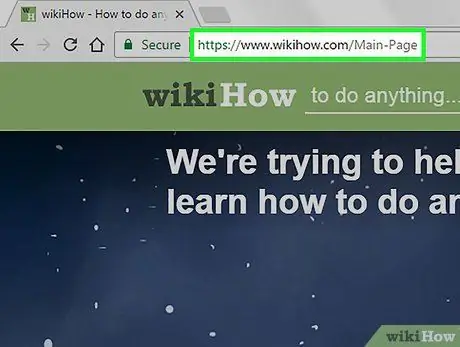
Trinn 4. Evaluer nettstedets URL
En nettadresse består av en tilkobling ("http" eller "https"), et domenenavn (f.eks. "Wikihow") og en utvidelse (.com ",".net "eller lignende). Selv om du har bekreftet at nettstedstilkoblingen er sikker, må du være oppmerksom på følgende advarselsskilt:
- Flere bindestreker eller symboler i et domenenavn.
- Et domenenavn som etterligner et ekte bedrifts-/firmanavn (f.eks. "Amaz0n" eller "NikeOutlet").
- Falske nettsteder som bruker pålitelige nettstedsmaler (f.eks. "Visihow").
- Domenetillegg som ".biz" og ".info". Disse nettstedene er vanligvis ikke troverdige.
- Husk også at nettsteder med utvidelsene ".com" og ".net" er de enkleste domenetilleggene å finne, selv om de ikke nødvendigvis er upålitelige. Derfor har ikke nettsteder med slike utvidelser samme troverdighet som nettsteder med ".edu" (utdanningsinstitusjoner) eller ".gov" (offentlige institusjoner) utvidelser.
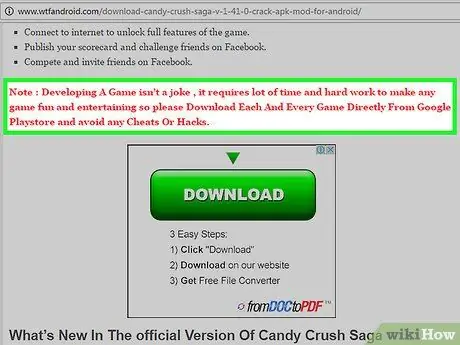
Trinn 5. Se etter dårlig bruk av engelsk eller indonesisk på nettstedet
Hvis du finner mange dårlig stavede (eller manglende) ord, dårlig grammatikk eller merkelig formulering, bør du stille spørsmål ved nettstedets pålitelighet.
Selv om det aktuelle området er teknisk forsvarlig og ikke er et uredelig nettsted, kan bruk av unøyaktig språk skape tvil om nøyaktigheten av informasjonen som tilbys, slik at nettstedet ikke blir en pålitelig informasjonskilde
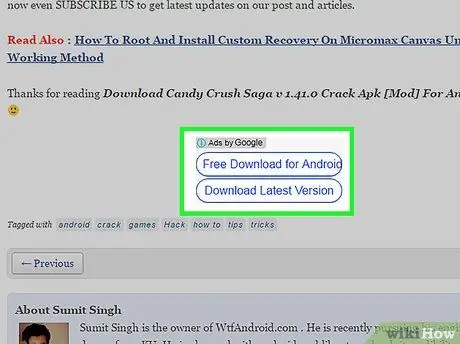
Trinn 6. Vær forsiktig med irriterende annonser
Hvis nettstedet du åpner har mange annonser som fyller sidene, eller viser annonser som automatisk spiller av lyd, er det en god sjanse for at nettstedet ikke er en troverdig side. Prøv også å søke etter informasjon eller innhold på andre nettsteder hvis du ser slike annonser på nettstedene du besøker:
- Annonser som fyller hele siden.
- Annonser som krever at du foretar en undersøkelse (eller fullfører en bestemt oppgave) før du kan gå videre til et nytt trinn.
- Annonser som omdirigerer deg til en annen side.
- Annonser som er eksplisitte eller seksuelt antydende.
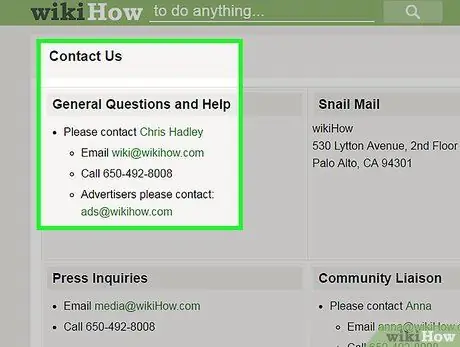
Trinn 7. Bruk siden "Kontakt" på nettstedet
De fleste nettstedene har en "Kontakt" -side der brukerne kan stille spørsmål, laste opp kommentarer og sende inn klager til nettstedseiere. Hvis mulig, ring telefonnummeret eller send en e -post til adressen som vises for å bekrefte legitimiteten til nettstedet.
- Sørg for å rulle helt til slutten for å finne siden "Kontakt".
- Hvis det aktuelle nettstedet ikke viser en lenke til "Kontakt" -siden, kan dette være et advarselsskilt for deg.
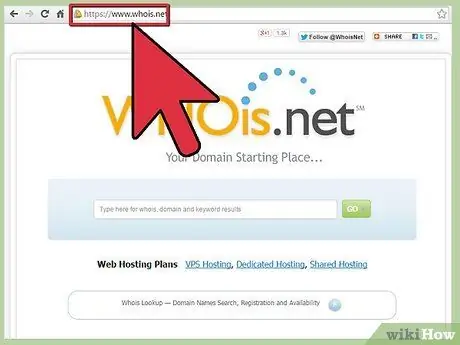
Trinn 8. Bruk søketjenesten "WhoIs" for å finne ut hvem som registrerte domenet til det aktuelle nettstedet
Alle domener må vise kontaktinformasjonen til brukeren eller selskapet som registrerte dem. Du kan få "WhoIs" -informasjon for det aktuelle nettstedet fra de fleste selskaper som administrerer reservasjoner av domener på nettstedet, eller tjenester som https://whois.domaintools.com/. Noen av tingene du bør se etter inkluderer:
- Privat registrering: Du kan registrere domenet ditt privat. I denne prosessen, i stedet for den faktiske domeneeieren, fungerer leverandøren av private registreringstjenester som domeneforbindelsen. Hvis domenet til det aktuelle nettstedet bruker privat registrering, må du være forsiktig.
- Mistenkelig kontaktinformasjon: For eksempel hvis domeneregistratoren heter Steve Smith, men e -postadressen hans er "[email protected]", kan denne avviket indikere at registratoren prøver å skjule sin sanne identitet.
- Nylige registreringer eller overføringer: Nylige domeneregistreringer eller overføringer kan indikere at nettstedet ikke er klarert.
Metode 2 av 3: Bruke Googles gjennomsiktighetsrapport
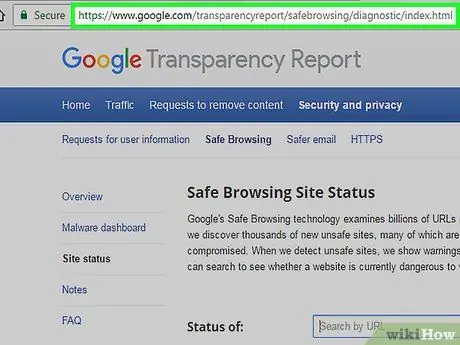
Trinn 1. Åpne Google Transparency Report -nettsiden
Du kan raskt sjekke nettstedets adresser gjennom denne tjenesten for å finne ut hvor sikre de er fra Google.
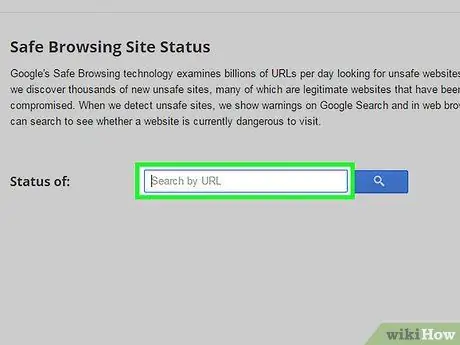
Trinn 2. Klikk på "Søk etter URL" -feltet
Denne kolonnen er midt på siden.
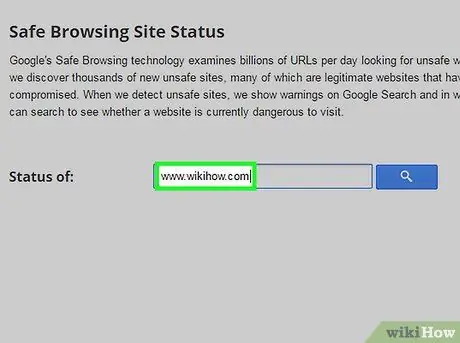
Trinn 3. Skriv inn nettadressen
Denne URL -en består av nettstedsnavnet (f.eks. "Wikihow") og utvidelsen (f.eks. ". Com").
For best resultat, kopier nettadressen og lim den inn i feltet
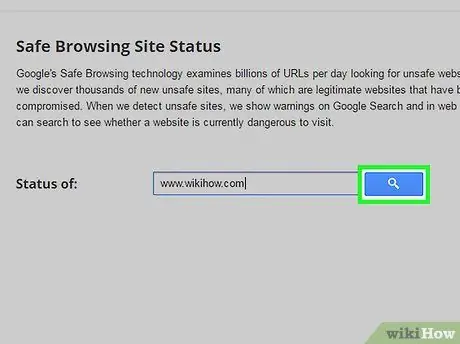
Trinn 4. Klikk på den blå forstørrelsesglassknappen
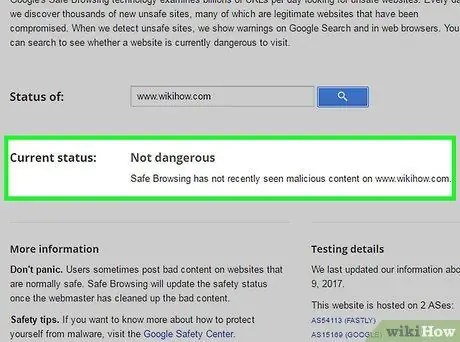
Trinn 5. Se gjennom resultatene som vises
Nettstedene som vises er rangert med flere kategorier, for eksempel "Ingen data tilgjengelig", "Ikke farlig", "Delvis farlig" og så videre.
- For eksempel fikk nettsteder som WikiHow og YouTube en “Ikke farlig” vurdering fra Google, mens Reddit ble vurdert som “delvis farlig” for “villedende innhold” (f.eks. Annonser som villeder brukere).
- Googles gjennomsiktighetsrapport vil også gi en forklaring eller et eksempel på hva som fikk Google til å gi en bestemt vurdering på et nettsted. På den måten kan du selv bestemme om årsaken til å gi vurderingen er fornuftig for deg eller ikke.
Metode 3 av 3: Bruke Better Business Bureau
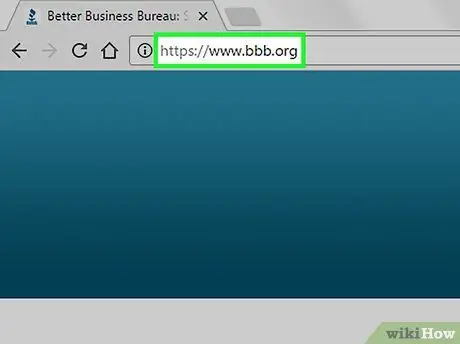
Trinn 1. Gå til Better Business Bureau -websiden
Better Business Bureau -nettstedet tilbyr en bekreftelsesprosess som du kan bruke til å validere utvalgte nettsteder.
Husk at Better Business Bureau -nettstedet faktisk er designet for å matche din virksomhet eller virksomhet med nettstedet du tilbyr. Hvis du bare vil sikre sikkerheten til nettstedet du trenger tilgang til, kan du bruke Googles gjennomsiktighetsrapport
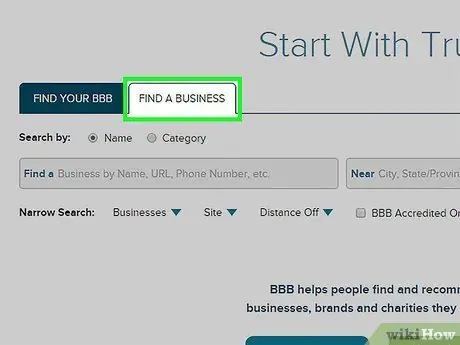
Trinn 2. Klikk på kategorien Finn en virksomhet
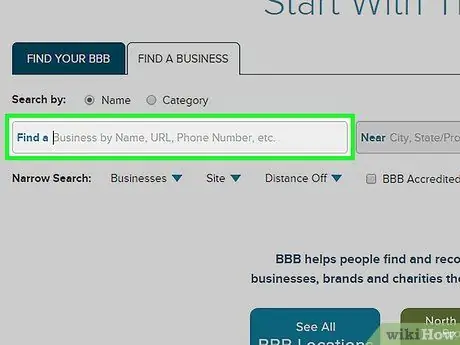
Trinn 3. Klikk på "Finn et" tekstfelt
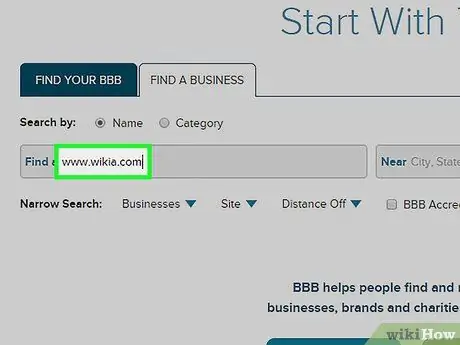
Trinn 4. Skriv inn nettadressen
For best resultat, kopier og lim inn hele URL -en til nettstedet i feltet.
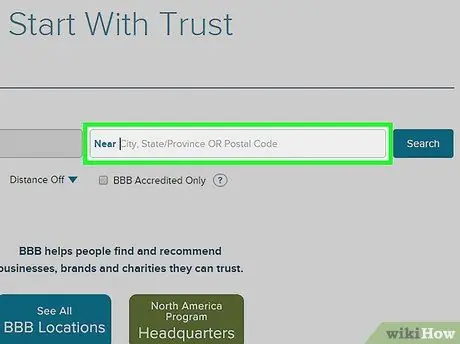
Trinn 5. Klikk på "Nær" -kolonnen
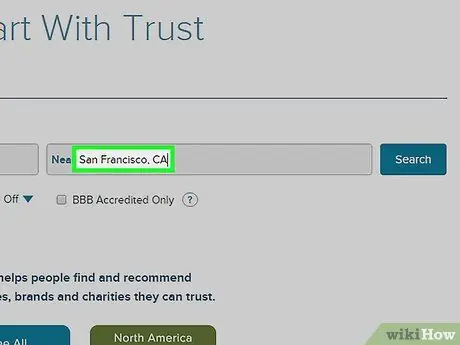
Trinn 6. Skriv inn plasseringen
Selv om det ikke er obligatorisk, kan posisjonsoppføringene du angir begrense søkeresultatene.
Hvis du ikke kjenner bedriftens geografiske plassering, hopper du over dette trinnet
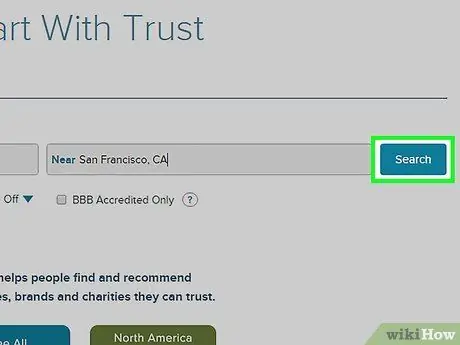
Trinn 7. Klikk Søk
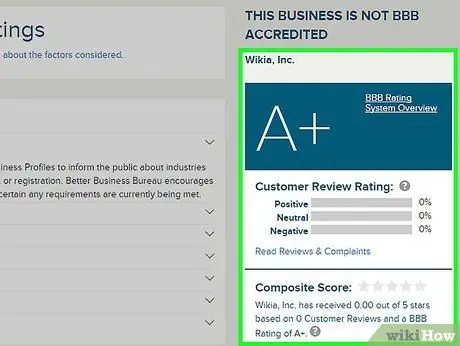
Trinn 8. Se gjennom resultatene som vises
Du kan bekrefte troverdigheten til et nettsted ved å sammenligne søkeresultatene til Better Business Bureau og kravene til nettstedet.
- For eksempel, hvis et nettsted du besøker hevder å selge sko, men Better Business Bureau knytter nettadressen til nettstedet til en annonseinntektstjeneste, er dette nettstedet et svindelsted.
- Men hvis resultatene fra Better Business Bureau er i tråd med temaet for nettstedet, kan du stole på nettstedet.






